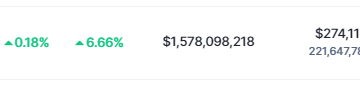如果您的所有活動都使用 Microsoft Outlook 的日曆,您可能會有一些是您的私人活動。你可能會有醫生預約、工作面試或類似的事情,這與其他人無關。
當您共享 Outlook 日曆或將其委派給您辦公室的某個人時,默認情況下其他人可能能夠看到事件及其詳細信息。為了讓您的約會保密,我們將向您展示如何在 Outlook 中隱藏私人活動的日曆詳細信息。
目錄
關於 Outlook 中的私人活動
如果您共享您的日曆,那些 Outlook 用戶將無法看到您的活動的詳細信息即使他們有讀取共享權限 只要你把它標記為私人的。
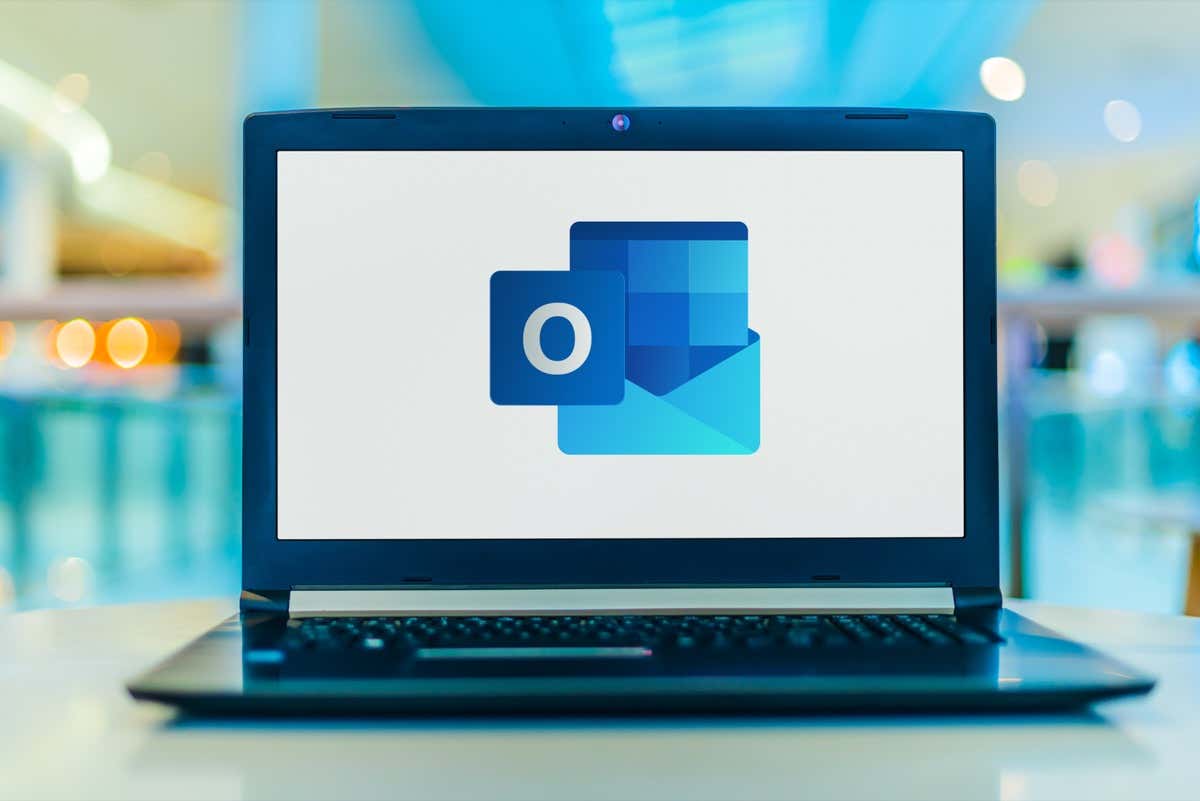
如果你委託您的日曆,默認情況下其他人將無法看到私人活動的詳細信息,除非您選中代表可以查看我的私人項目複選框。要隱藏這些事件,只需根據您的 Outlook 版本在委派權限中取消選中該複選框即可。
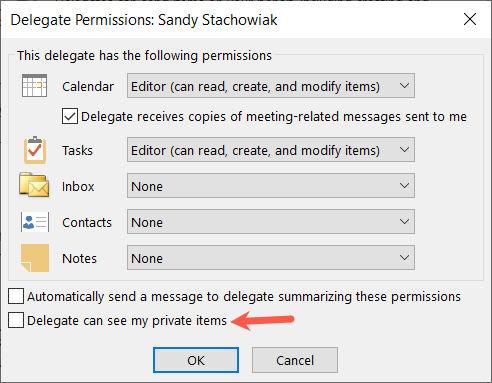
現在,讓我們看看如何在 Outlook 日曆中將您的活動標記為私人活動。
在桌面版 Outlook 中隱藏日曆詳細信息
您可以在 Outlook 日曆中設置事件時將其標記為私人事件。如果您忘記了,您也可以在事後這樣做。
在 Windows 或 Mac 版 Outlook 中打開新活動後,轉到“約會”或“會議”選項卡。
在功能區的“標籤”部分選擇“私人”按鈕。完成您的活動的詳細信息,然後像往常一樣選擇保存並關閉。如果您已經保存了該活動,請在您的日曆上右鍵單擊它並選擇私人。
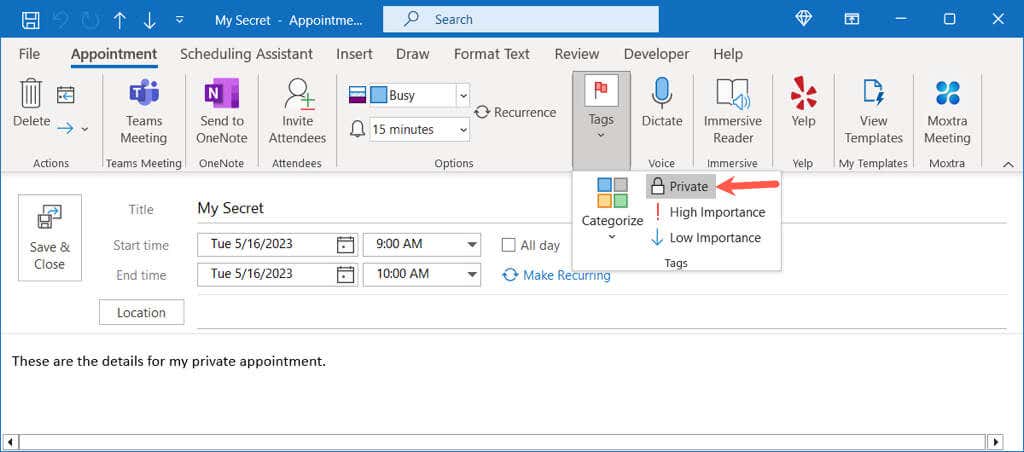
然後您將在 Outlook 日曆中的事件上看到私人圖標。
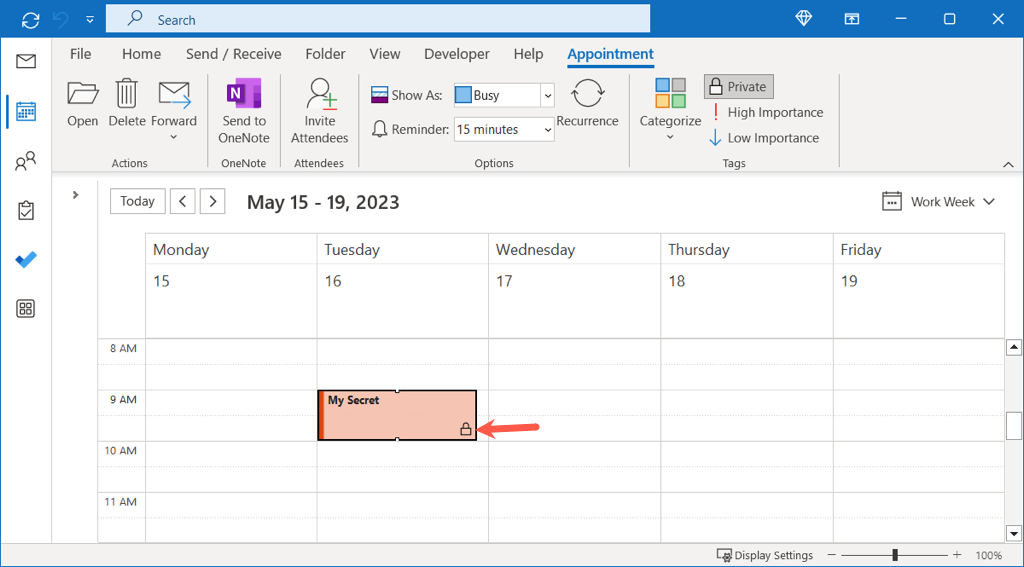
當有人在共享日曆上查看您的私人活動時,他們會看到“私人約會”作為名稱,但沒有詳細信息。
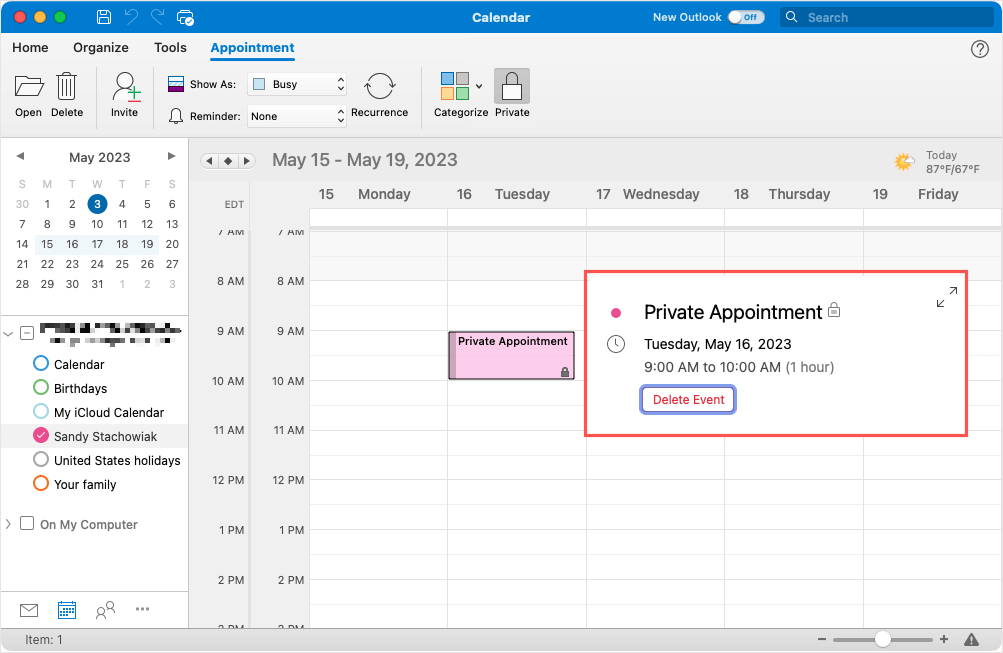
如果他們能夠打開活動,他們也不會在那裡看到詳細信息。
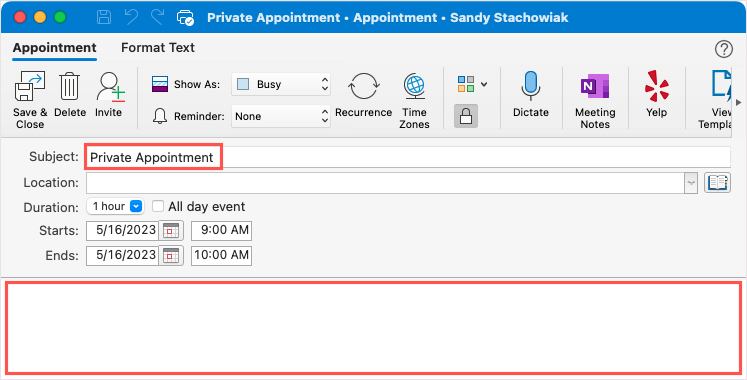
在 Outlook 網頁版中隱藏日曆詳細信息
當您使用 Outlook 網頁版,您也可以在那裡將您的日曆事件設置為私有。該過程與桌面版本略有不同。
如果您打開事件彈出窗口,請選擇右下角的更多選項。否則,您可以雙擊日期和時間立即打開事件窗口。
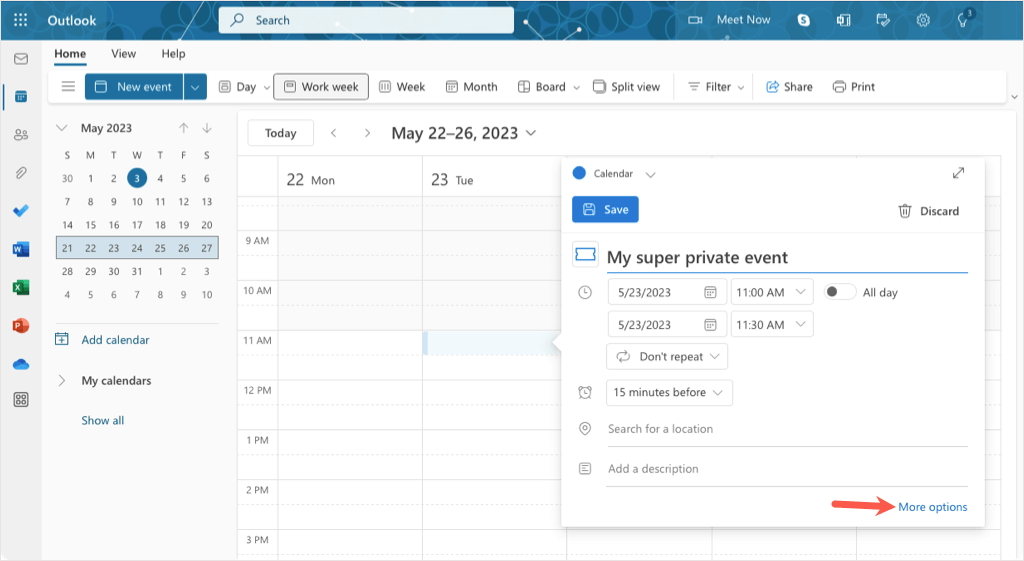
在事件詳細信息窗口中,選擇頂部工具欄中的私人。完成約會或會議詳細信息,然後選擇正常保存。如果您已經保存了事件,只需打開它,標記為私人,然後再次保存。
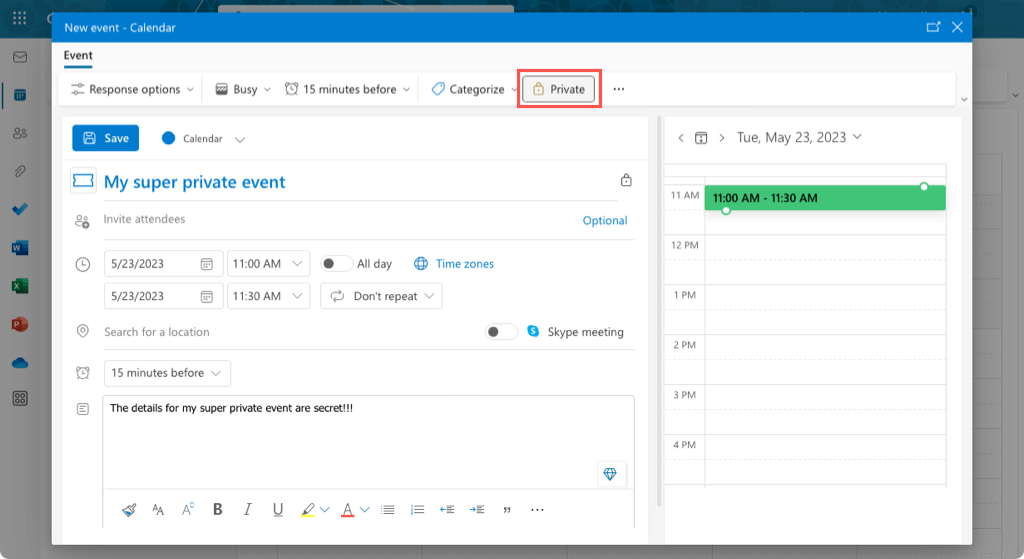
您會在日曆中的活動上看到私人圖標。
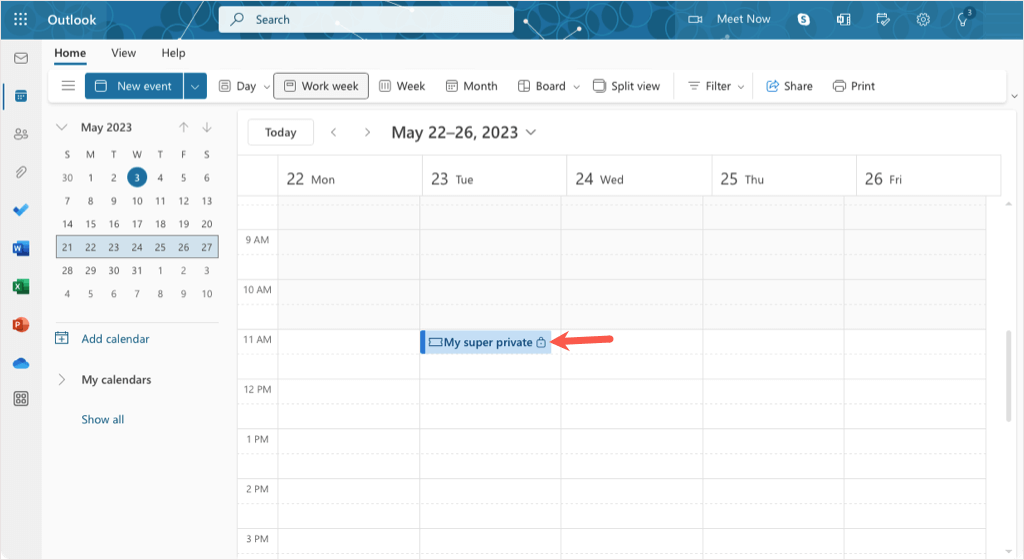
與桌面版一樣,其他人會看到“私人約會”作為活動名稱,無法查看詳細信息。
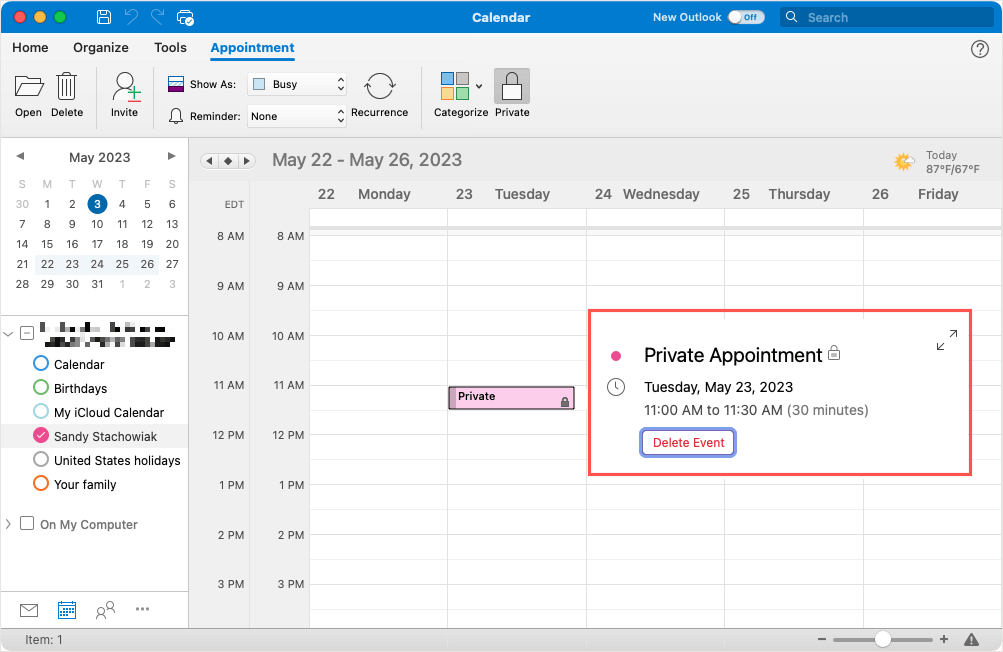
在移動版 Outlook 中隱藏日曆詳細信息
Android 和 iPhone 上的 Outlook 移動應用程序為您的活動提供相同的私人功能。
創建您的活動並填寫所有詳細信息或打開現有活動。移至屏幕底部並打開“私人”開關。然後,使用右上角的複選標記保存您的活動。
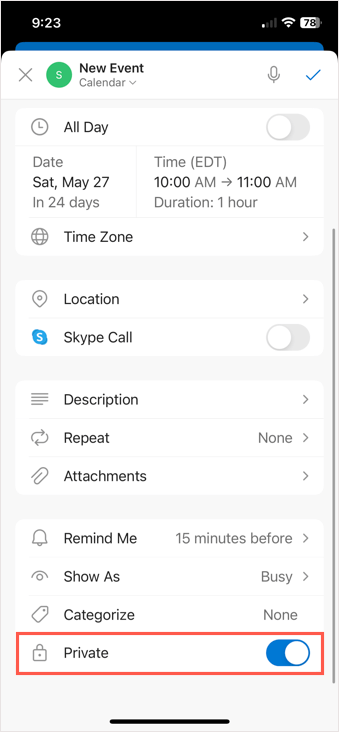
如果您在 Outlook 中使用日或 3 天日曆視圖,您將在角落和事件詳細信息屏幕上看到私人圖標。
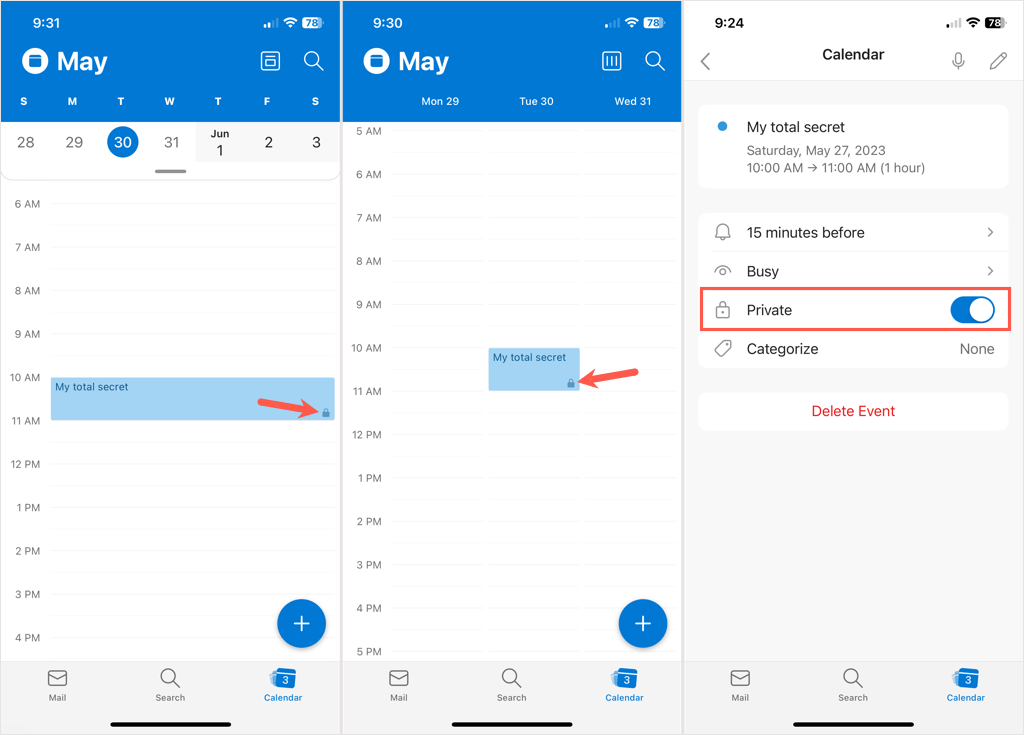
就像桌面版和網頁版 Outlook 一樣,沒有人能夠看到您的活動詳細信息。
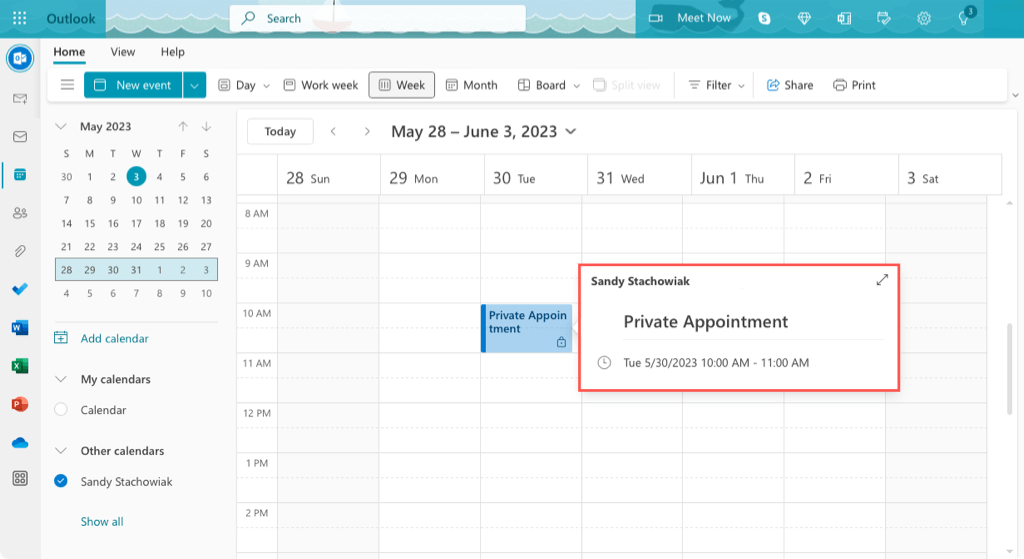
將活動留給自己
如果您想在 Outlook 日曆中隱藏活動的詳細信息,在任何設備上都可以輕鬆完成。你不必擔心隱私設置或日曆權限,除非你有一個描述的代理人。只需標記私人選項即可。
有關更多信息,請查看如何在 Outlook 365 中為您的團隊創建群組日曆。